使用 FolderSync 配合 webdav同步 nian 文件夹?
- 下载并安装 FolderSync(如果可以,支持下收费的 Pro 版本)
- 点击底部账户,点击【添加账户】,选择【WebDAV】
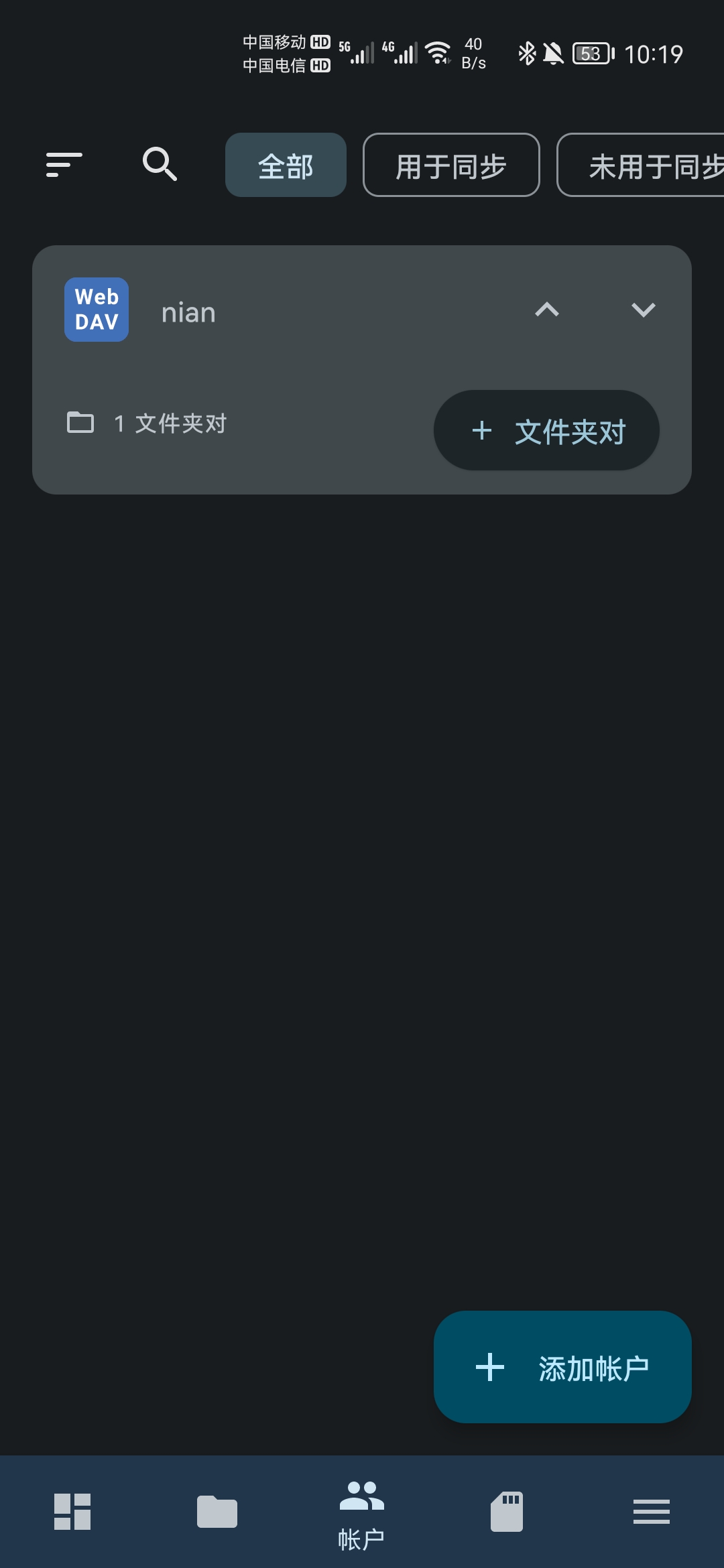
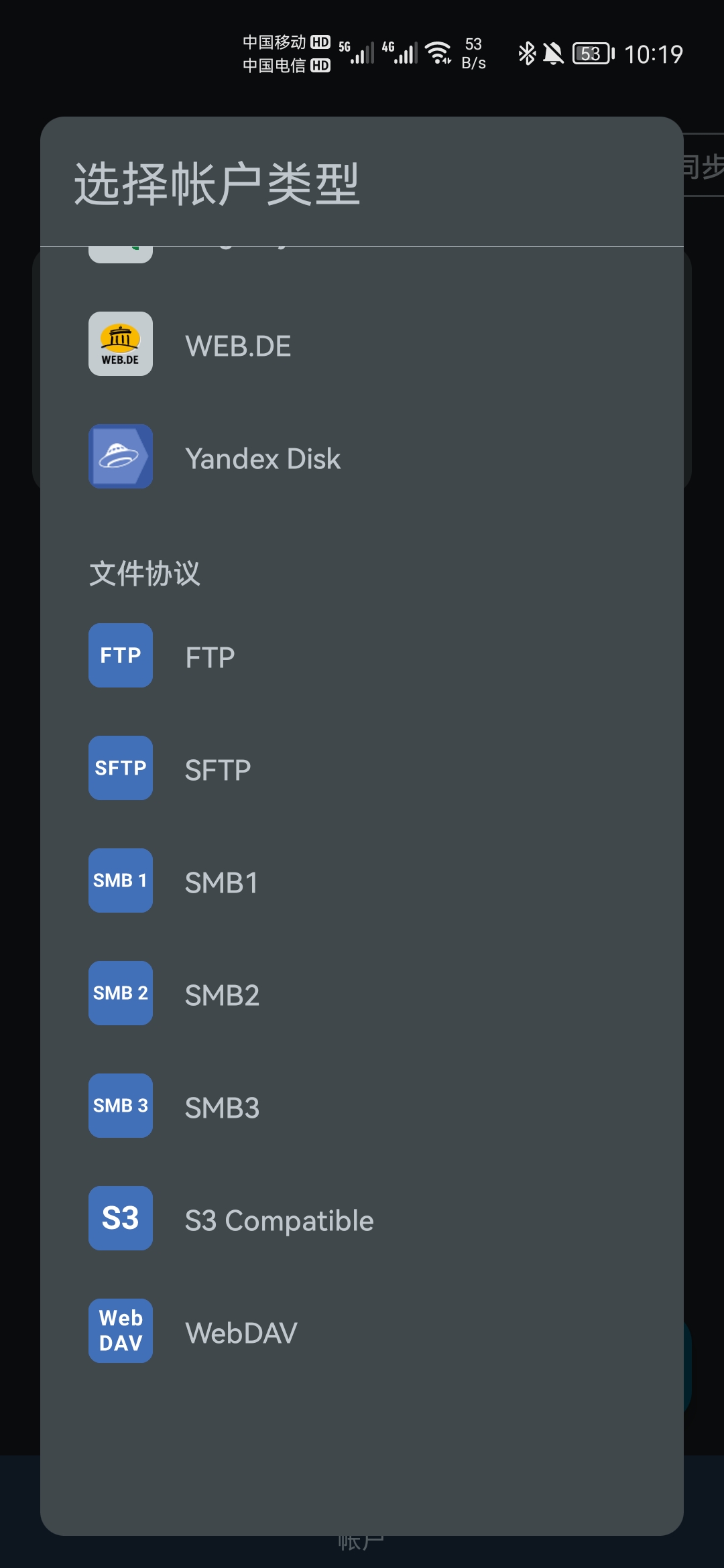
填写账户信息
名称:nian(也可以选择其他方便记忆的名字)登录名:
admin@admin.org密码:
xxxxxxxxxxxxxxxxxxxxx服务器地址: https://xxxxxx.xxxx.xxx/xxx
端口: 443
路径: 不填
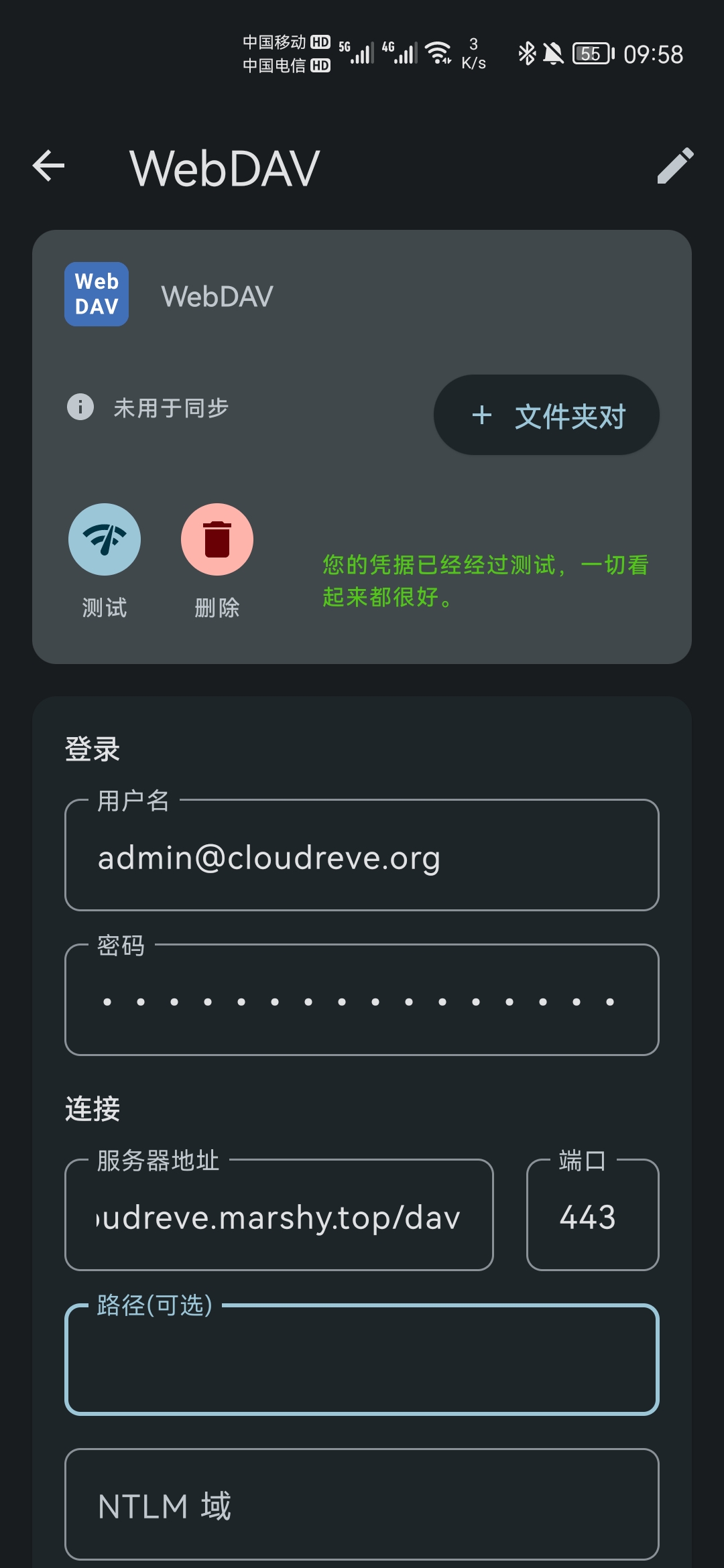
- 返回 FolderSync 主界面,点击底部【文件夹对】,点击【新建文件夹对】
- 选择【到远程文件夹】类型,设置【远程文件夹路径】和【本地文件夹路径】
远程文件夹选择\因为 cloudreve 的 webdav 就是就是我创建 nian 的文件夹,本地选择手机存储里的 nian 文件夹。
【同步选项】和【高级】可参考下图,其他默认即可。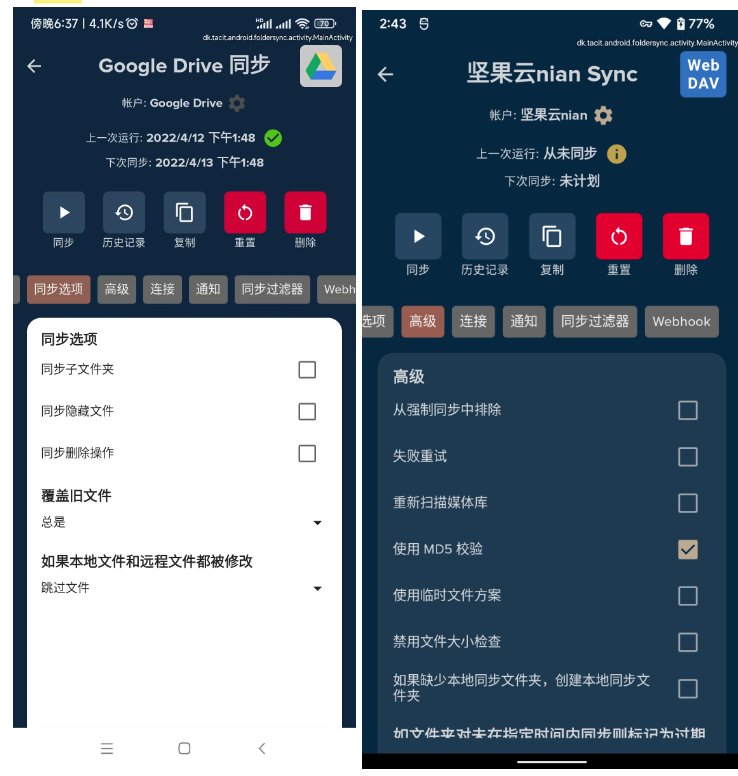
- 最基本的,我们先看下 FolderSync 是否给了文件夹访问权限,点击【关于】,点击【权限】,确保【管理所有文件】处于绿色授权状态。
- 点击底部【文件夹对】,点击创建的同步任务卡片上的【同步】,如果 nian 文件夹里的图片比较多,上传会花一点时间,(如果你的坚果云容量不够本次上传,会出现失败,等待下次容量有余时再同步即可),成功后会显示如图样式。成功后,可以查看下坚果云上相应文件夹是否有 nian. db 和图片等。如果出现同步错误,卡片会变成红色,点击卡片,点击里面的错误信息,去网上搜下是什么原因即可。
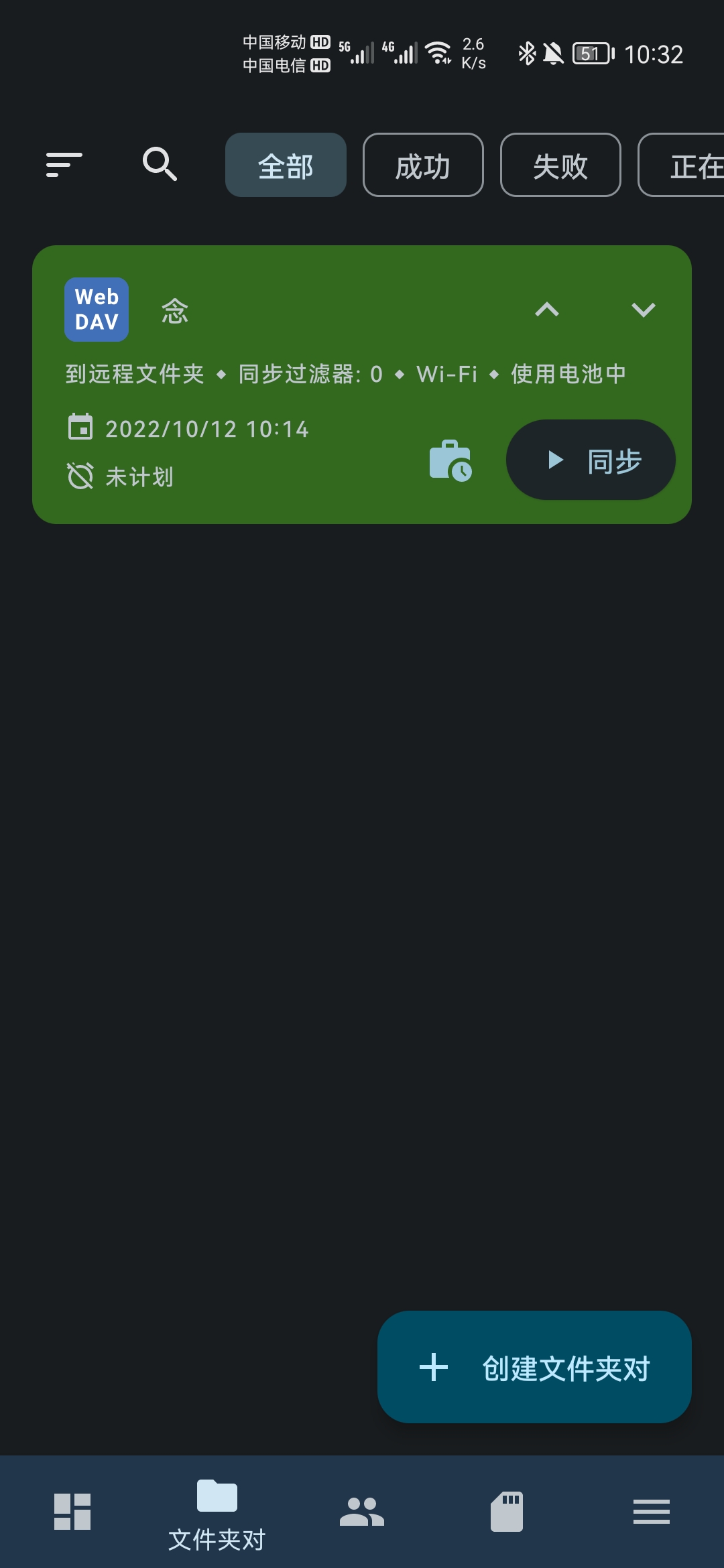
- 为了更好的确认同步是否成功,可以在 nian 里面更新一条进展,再回来点击【同步】一次,如果本次成功,后续即可放心使用。一般的,每月结尾或者开头点击一下同步,就完成了备份,也不需要这个软件一直常驻后台之类的。如果希望每天自动同步,可以试下里面的【计划任务】,具体可上网搜下相关博客自行解决。

1 条评论
反讽手法运用娴熟,令人会心一笑。